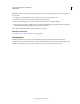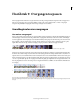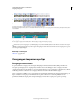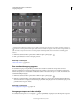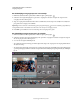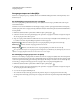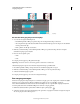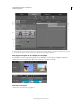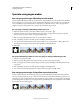Operation Manual
144
ADOBE PREMIERE ELEMENTS 10 GEBRUIKEN
Overgangen toepassen
Laatst bijgewerkt 4/10/2011
Speciale overgangen maken
Een overgang van het type Afbeeldingsmasker maken
U kunt een bitmapafbeelding in zwart-wit gebruiken als een overgangsmasker. De zwarte gedeelten in de afbeelding
worden vervangen door de eerste clip en de witte gedeelten in de afbeelding worden vervangen door de tweede clip.
Als u een afbeelding in grijswaarden gebruikt voor het masker, worden pixels met 50% of meer aan grijswaarden
omgezet in zwart en worden pixels met 50% of minder aan grijswaarden omgezet in wit.
Een overgang van het type Afbeeldingsmasker toepassen
1 Klik in het deelvenster Taken op Bewerken en klik vervolgens op Overgangen .
2 Selecteer in de menu's in de weergave Overgangen de optie Video-overgangen in het eerste menu en Speciale
effecten in het tweede menu. Zoek de overgang Afbeeldingsmasker.
3 Sleep de overgang Afbeeldingsmasker naar een cut tussen clips in de tijdlijn.
4 Klik op Afbeelding selecteren in het dialoogvenster Instellingen Afbeeldingsmasker.
5 Zoek en selecteer het afbeeldingsbestand dat u wilt gebruiken als een overgangsmasker, en klik op Openen. De
afbeelding wordt weergegeven in het dialoogvenster Instellingen Afbeeldingsmasker.
6 Klik op OK.
Afbeelding die fungeert als masker om een overgang te maken
Een andere afbeelding instellen voor een overgang van het type Afbeeldingsmasker
1 Selecteer de overgang in de tijdlijn.
2 Klik in de weergave Overgangen in het deelvenster Taken op de knop Overgangen bewerken.
3 Klik op Aangepast in het deelvenster Eigenschappen. Het dialoogvenster Instellingen Afbeeldingsmasker wordt
weergegeven.
4 Klik op Afbeelding selecteren in het dialoogvenster Instellingen Afbeeldingsmasker.
5 Zoek en selecteer het afbeeldingsbestand dat u wilt gebruiken, klik op Openen en klik op OK.
Een overgang van het type Sluitereffect met verloop maken
In Adobe Premiere Elements kunt u elke importeerbare grijswaardenafbeelding gebruiken als een sluitereffect met
verloop. In een sluitereffect met verloop wordt het zwarte gedeelte van de grijswaardenafbeelding opgevuld door de
tweede clip. Vervolgens wordt elk niveau van de grijswaarden weergegeven terwijl de overgang vordert, totdat het witte
gedeelte transparant wordt. Wanneer u een overgang van het type Sluitereffect met verloop maakt, kunt u de zachtheid
van de randen van de overgang opgeven.
De bronafbeelding voor het sluitereffect met verloop (geheel links) en de resulterende overgang